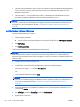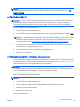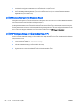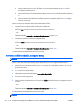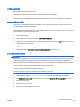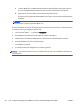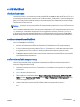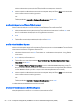Reference Guide - Windows 8
●
เมื่อตองการเลือกเมนูหรือรายการเมนู ใหใชแป น tab และแป นลูกศรบนแป นพิมพ แลวกด enter หรือใช
อุปกรณชี้ตําแหนงเพื่อคลิกรายการ
●
เมื่อตองการเลื่อนขึ
้
นและลง ใหคลิกลูกศรขึ
้
นหรือลงที่มุมขวาบนของหนาจอ หรือใชแป นลูกศรขึ
้
นหรือแป
นลูกศร
ลง
●
เมื่อตองการปิดกลองโตตอบที่เปิดอยูและกลับไปที่หนาจอหลักของ Computer Setup ใหกด esc แลวปฏิบัติ
ตามคําแนะนําบนหนาจอ
เมื่อตองการออกจากเมนู Computer Setup ใหเลือกวิธีใดวิธีหนึ
่
งดังตอไปนี้:
●
วิธีการออกจากเมนู Computer Setup โดยไมบันทึกการเปลี
่ยนแปลง
คลิกไอคอน ออก ตรงมุมลางขวาของหนาจอ จากนั้นทําตามคําแนะนําบนหนาจอ
– หรือ –
ใชแป นลูกศรเพื่อเลือก รายการหลัก > ละเวนการเปลี่ยนแปลงและออก จากนั้นกด enter
●
วิธีการบันทึกการเปลี่ยนและออกจากเมนู Computer Setup
คลิกไอคอน บันทึก ตรงมุมลางขวาของหนาจอ จากนั้นท
ําตามคําแนะนําบนหนาจอ
– หรือ –
ใชแป นลูกศรเพื่อเลือก รายการหลัก > บันทึกการเปลี่ยนแปลงและออก แลวกด enter
การเปลี่ยนแปลงของคุณจะมีผลเมื่อคอมพิวเตอรเริ่มทํางานอีกครั้ง
การเรียกคืนการตั้งคาจากผูผลิตใน Computer Setup
หมายเหตุ: การเรียกคืนคาเริ่มตนจะไมเปลี่ยนโหมดของฮารดไดรฟ
เมื่อตองการใหการตั้งคาทั้งหมดใน Computer Setup กลับสูคาที่ตั้งไวจากโรงงาน ใหปฏิบัติตามขั้นตอนตอไปนี้:
1.
เปิดหรือเริ่มการทํางานของคอมพิวเตอรใหม แลวกด esc ขณะขอความ "กดแป น ESC สําหรับเมนู ‘เริ่ม’" ปรากฏ
ขึ
้
นที
่ดานลางของหนาจอ
2.
กด f10 เพื่อเขาสู Computer Setup
3. ใชอุปกรณชี้ตําแหนงหรือแป นลูกศรเพื่อเลือก รายการหลัก > คืนคาเริ่มตน
4. ทําตามคําแนะนําที่ปรากฏบนหนาจอ
5. เมื่อตองการบันทึกการเปลี่ยนแปลงและออก ใหคลิกไอคอน บันทึ
ก ที่มุมซายลางของหนาจอ แลวปฏิบัติตามคําแนะนํา
บนหนาจอ
– หรือ –
ใชแป นลูกศรเพื่อเลือก รายการหลัก > บันทึกการเปลี่ยนแปลงและออก แลวกด enter
การเปลี่ยนแปลงของคุณจะมีผลเมื่อคอมพิวเตอรเริ่มทํางานอีกครั้ง
หมายเหตุ: การตั้งคารหัสผานและการตั้งคาความปลอดภัยจะไมเปลี่ยนแปลงเมื่อคุณเรียกคืนการตั้งคาจากผูผลิต
86
บท 12 Computer Setup (BIOS), MultiBoot และ HP PC Hardware Diagnostics (UEFI)
THWW